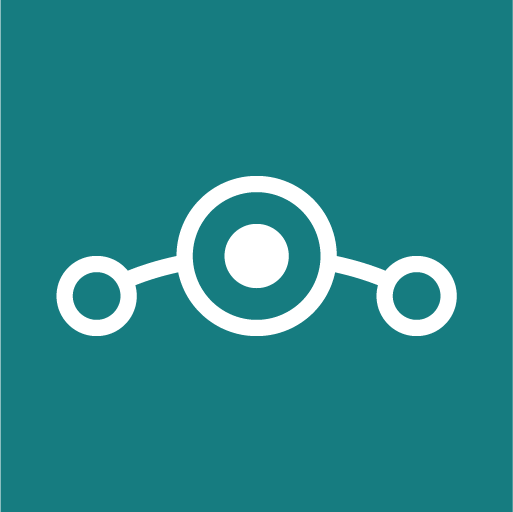- Joined
- Jun 24, 2021
- Messages
- 1,643
- Solutions
- 2
- Reaction score
- 1,748
- Points
- 113
- Deals
- 666
LineageOS har ett antal fördelar och användbara funktioner som du kan bekanta dig med själv här. Först och främst vill vi notera följande säkerhets- och sekretessfunktioner:
Kryptering av PIN-kod, som kan krypteras varje gång, när enheten är låst.
Integritetsskydd - gör det möjligt för användaren att finjustera vilka behörigheter som ges till varje applikation. För vissa behörigheter kan du ställa in manuellt godkännande varje gång det begärs. Du kan också se hur ofta applikationer använder en specifik behörighet. Den här funktionen togs bort i gren 17.1 till förmån för en motsvarande "behörighetskontrollant" baserad på den dolda AOSP-funktionen.
Skyddade appar - Dölj specifika appar med säkert lås.
Applikationsikonen tas bort från startfältet och du kan skapa "skyddade mappar" för enkel åtkomst till dessa applikationer.
Vissa " konfidentiella nummer", t.ex. nummer till helpdesk för missbrukare, ingår inte i samtalsloggen av sekretesskäl. Telefonappen innehåller också en lista med hjälplinjenummer, så att användarna enkelt kan kontakta dem.
Förtroende - det hjälper till att skydda din enhet och skyddar din sekretess.
Gränssnittet finns på enheter som stöds under fliken "Security & Privacy" under "Settings" och gör det möjligt för användaren att göra följande: få en översikt över statusen för grundläggande säkerhetsfunktioner och förklaringar, hur man ska gå vidare för att säkerställa att enheten är säker och att uppgifterna är konfidentiella. Dessutom visas en förtroendeikon vid varje åtgärd på enheten för att meddela användaren att åtgärden är säker.
När du väljer en enhet för installation av LineageOS(deras lista publiceras här), ta hänsyn till följande:
Officiellt stödda enheter har en "over-the-air" automatisk uppdateringsfunktion (OTA-uppdateringar), det vill säga, som i vanliga Android från Google, kan du installera säkerhetsuppdateringar helt enkelt genom ett separat objekt i menyn på själva telefonen. Officiella distributionspaket är stabila och ger långsiktigt stöd. För officiellt stödda enheter finns det också relativt bra stöd i forumen, där både utvecklare och mer erfarna användare kan hjälpa dig. Dessutom finns det också inofficiella firmwareuppgraderingar, monterade av entusiaster. De har inte uppdateringar över luften och kan ibland innehålla virus. I detta avseende bör installationen av inofficiella distributionspaket genomföras med datorkunskaper över genomsnittet. Det är inte sällan som ett framgångsrikt inofficiellt distributionspaket beaktas av LineageOS-utvecklarna, sedan utfärdas korrekt och släpps som ett officiellt paket.
Kontrollera korrespondensen mellan LineageOS-distributionsmonteringspaketen till den specifika versionen av din enhet. Vissa tillverkare släpper flera olika versioner under samma namn, som skiljer sig åt i "hårdvara". Varje sådan version får ett kodnamn (till exempel för Samsung Galaxy Note 3 LTE kan de vara hltechn-, hltekor-, hltetmo-versioner) och det finns ett motsvarande LineageOS-monteringspaket för det.
Firmware av fel version kommer troligen att göra enheten oanvändbar.
Det är nödvändigt att kunna låsa upp bootloader (fabriksupplåsning, OEM-upplåsning), detta är en förutsättning för att kunna installera LineageOS på enheten. Denna funktion kan implementeras antingen genom att helt enkelt aktivera den i inställningarna på vissa enheter, eller genom ett komplext steg-för-steg-förfarande med online-registrering, skicka en upplåsningsbegäran och vänta - för andra enheter. Dessutom kan det finnas en avgift för förfarandet. Därför bör du noggrant studera detta ögonblick för den valda enheten och se till att kontrollera möjligheten att låsa upp bootloader innan du köper.
Var uppmärksam på hårdvarukonfigurationen för den valda enheten. För bekväm användning rekommenderar vi att du har minst 32 GB internminne. Dessutom får nyare enheter och deras hårdvara fullt stöd på systemnivå och kommer att få uppdateringar under en längre period.
Innan du köper, läs noggrant alla instruktioner för installation på den valda enheten på LineageOS-webbplatsen, studera diskussionerna på 4pda, xda-developers-forum. I grund och botten kommer alla kritiska ögonblick att återspeglas där.
Är du redo att göra det? Skaffa din LineageOS just nu!
Installation av LineageOS.
Först och främst, hitta och studera instruktionerna för att installera LineageOS-firmware på din enhet. Sådana instruktioner finns tillgängliga på webbplatserna 4pda, xda-developers och wiki.lineageos.org. Innan du installerar måste du uppdatera den ursprungliga fasta programvaran till den senaste versionen. För vissa enheter (till exempel tillverkade av Huawei) är det bara möjligt att låsa upp bootloader för den gamla firmwareversionen. Vissa enheter kan behöva en app från tredje part för att låsa upp bootloader. Dessa funktioner kommer att återspeglas i installationsinstruktionerna som du följer. Observera att när du låser upp bootloader kommer all data på enheten att raderas, så spara nödvändig data på ett annat medium i förväg.Installera adb och fastboot. De är en del av Android SDK-kitet, som kan erhållas från den officiella webbplatsen, https://developer.android.com. Bläddra ner på sidan till avsnittet Command line tools only och ladda ner den version som krävs för din dator.
Aktivera på enheten "System" - "För utvecklare" - "Android-felsökning (Aktivera Android Debug Bridge (ADB) -gränssnittet)" ("System" - "Utvecklaralternativ" - "Android-felsökning (Aktivera Android Debug Bridge (ADB) -gränssnittet)")
Installera den modifierade återställningen. Detta är en speciell återställningsmeny som innehåller serviceverktyg för att återställa enheten till jobbet. Det kan till exempel användas för att återställa inställningarna till fabriksinställningarna, installera en annan firmware eller rensa en specifik del av minnet. Vid alternativ återställning kan också funktioner läggas till som ansvarar för att skapa en säkerhetskopia eller kontrollera alla rotfiler och deras integritet. Som regel har lageråterställning begränsad funktionalitet som gör att du bara kan utföra grundläggande saker.
Ladda ner TWRP гесоvегу för din enhet från den officiella webbplatsen eller hitta den version som motsvarar din enhetsmodell på 4pda eller xda-developers forum;
Anslut enheten till datorn via USB;
Starta en terminal (i Windows - kommandorad) med administratörsrättigheter;
Och kör kommandot: adb-enheter;
Aktivera USB-felsökning på enheten.
Som ett resultat av att kommandot körs kommer den anslutna enheten att visas.
Kör sedan: adb omstart bootloader
Enheten startas om i snabbstartsläge. Du kan också starta om till snabbstartsläge genom att samtidigt hålla ned strömbrytaren + volym ned-knapparna.
Startskärmen för din nuvarande återställning ska visas på smarttelefonskärmen:
Därefter måste du skriva: fastboot-enheter
Vi får en lista över enheter. Se till att endast en av dina enheter visas.
Flasha återställningen (förinstallerad TWRP) till enheten:
fastboot flash recovery twrp-x.x.x-x-santoni.img
För att säkerställa korrekt flashning, kopiera återställningsfilen till mappen där fastboot finns.
Dessutom finns det ett enklare sätt att installera TWRP Recovery - genom den officiella TWRP App. Du kan få det på Google Play, och om din enhet finns i listan över stödda av applikationen kan installationen göras med några få klick.
Installation av LOS genom återställning.
Ladda ner LOS-firmware från den officiella sidan.Om du behöver Google-applikationer (Gapps), ladda ner dem här. Kanske är deras alternativ MicroG, som tillhandahåller grundläggande funktioner, men som minimalt kommunicerar information direkt till Google, mer lämpligt för dig.
Starta om till återställning genom att samtidigt hålla ner strömbrytaren + volym ned-knappen.
Välj Wipe från huvudmenyn. Välj sedan Formatera data, ange "ja".
Detta tar bort kryptering och all din personliga information på enheten. Gå till Advanced Wipe i samma Wipe-meny. Markera rutorna mittemot Cache och System och utför genom att flytta skjutreglaget.
Därefter måste du ladda ner LOS-firmware till enheten via ADB Sideload-mekanismen. För att göra detta, välj "Avancerat" i smarttelefonen, sedan "ADB Sideload".
Efter det, kör på datorn:
adb sidoladdning "C: \ < sökväg> \ filnamn.zip"
Den blinkande processen kommer att visas på skärmen. Vänta tills den är klar.
Om du ska installera Google Apps måste du göra det direkt utan att starta om
enheten, annars fungerar inte Google-appar och du måste göra en fabriksåterställning.
För att installera GApps går du tillbaka till menyn, väljer igen "Avancerat" - "ADB Sideload"
och kör adb sideload "C:\<path>\gapp.zip" på din dator,
där gapp .zip är ett förnedlad Google-applikationspaket.
Du kan också få root-rättigheter på enheten genom att installera ett speciellt paket LOS AddonSU (välj version arm64)
adb sidoladda "C:\<väg>\addonsu-16.0-arm64-signed.zip"
Vid denna tidpunkt är installationen av Lineage OS på din enhet klar.
Första starten.
Slå på enheten för första gången utan ett SIM-kort. Fyll inte i personuppgifter.Aktivera inte Wi-Fi och inaktivera möjligheten att skanna Wi-Fi-nätverk för geolokalisering.
Inaktivera synkronisering av nätverkstid, ställ in rätt tid manuellt.
Inaktivera användningen av plats av appar. Du kan konfigurera det här alternativet separat för de applikationer som du anser vara nödvändiga att tillåta.
Aktivera Privacy Guard som standard.
Ställ in ett lösenord och mönster för låset. Samtidigt kommer LineageOS automatiskt att kryptera avsnittet med användardata.
Last edited by a moderator: